| 3.4. Emmer | ||
|---|---|---|

|
3. Teken Gereedschappen |  |
Dit gereedschap vult een selectie met de huidige voorgrondkleur. Als u Ctrl+click gebruikt zal het in plaats daarvan de achtergrondkleur gebruiken. Afhankelijk van hoe de gereedschapsopties zijn ingesteld, vult het gereedschap Emmervulling de hele selectie of alleen delen waarvan de kleuren vergelijkbaar zijn met het punt waarop u klikt. De gereedschapsopties hebben ook invloed op de manier waarop transparantie wordt verwerkt.
De hoeveelheid vulling is afhankelijk van de vuldrempel die u hebt opgegeven. De drempelwaarde bepaalt hoe ver de vulling zich zal verspreiden (vergelijkbaar met de manier waarop de toverstaf werkt). De vulling begint op het punt waar u klikt en verspreidt zich naar buiten totdat de kleur of alfawaarde “te verschillend”wordt.
Wanneer u objecten in een transparante laag (zoals letters in een tekstlaag) vult met een andere kleur dan voorheen, kan het zijn dat er nog steeds een rand van de oude kleur om de objecten heen ligt. Dit komt door een lage drempelwaarde in het dialoogvenster Opties voor emmervulling. De drempelwaarde van de emmer betreft ook de transparantie van de pixels dus (veel) meer (of minder)transparante pixels behouden hun oorspronkelijke kleur.
Als u gebieden wilt vullen die volledig transparant zijn, moet u zorgen dat de optie “Transparante gebieden vullen” is ingeschakeld.
U vindt het gereedschap Emmer in het afbeeldingsmenu via → →
U kunt hem oproepen door op het pictogram  in de gereedschapskist te klikken.
in de gereedschapskist te klikken.
of door op de toetsen Shift+B te drukken.
Met Ctrl kunt u net als bij verfgereedschappen een kleur op het canvas kiezen zonder dat te hoeve overschakelen naar de Kleurkiezer.
De Shift schakelt tijdelijk om naar Gelijkende kleuren vullen of Hele selectie vullen.
De Alt schakelt het vultype tussen VG- en AG-kleuren.
Gereedschap opties van je actieve gereedschap worden normaliter getoond in een venster onder de gereedschapskist. Als dat venster er niet is kun je hem oproepen via het menu → → dat de opties van het actieve gereedschap laat zien.
Zie Tekengereedschappen voor hulp bij gemeenschappelijke opties. Alleen specifieke opties van het gereedschap Emmer worden hier uitgelegd.
GIMP biedt drie vultypen:
stelt de vulkleur in op de huidige voorgrondkleur.
stelt de vulkleur in op de huidige achtergrondkleur.
stelt u de vulkleur in op het huidige patroon. U kunt een ander patroon selecteren in een vervolgkeuzelijst.
In deze vervolgkeuzelijst kan de gebruiker een van de vele vulpatronen selecteren om bij de volgende opvulbewerking te gebruiken. De manier waarop de lijst wordt weergegeven, wordt bepaald door de vier knoppen onderaan de selector.
Hele selectie vullen, bewerkstelligt dat GIMP een al bestaande selectie of de hele laag vult. Een snellere aanpak om hetzelfde te doen, kan zijn om op de voorgrond, achtergrond of patroonkleur te klikken en te slepen, zodat deze op de selectie blijft staan. Als u Ctrl indrukt, kunt u een nieuwe kleur uit de afbeelding kiezen als voorgrondkleur.
Gelijkende kleuren vullen: dit is de standaardinstelling: het gereedschap vult het gebied met een zo'n soort kleur als die van de pixel waarop u hebt geklikt. Hoeveel de kleur mag verschillen stelt u in met de schuifbalk Drempelwaarde. Klik en sleep om te vullen.
Vullen volgens omtrekdetectie: Dit is een nieuw algoritme in GIMP-2.10.10 waarmee u gebieden kunt vullen die worden ingesloten door “herkenbare lijnen,”, waarbij GIMP probeert om een netjes aaneengesloten gebied binnen de lijnen te bepalen en zonodig de omtrek te sluiten.
Line art detection is also known as Smart Colorization. The author describes clearly problems he met in https://girinstud.io/news/2019/02/smart-colorization-in-gimp/. Options are described below.
Deze opties verschijnen als u de optie Gelijkende kleuren vullen inschakelt:
De optie Transparante gebieden vullen biedt de mogelijkheid om ook gebieden met een lage dekking te laten vullen.
Met de optie Samengevoegd monsteren stelt u in dat de kleuren van alle samengestelde lagen worden vergeleken. Als de optie actief is, kan het vullen worden uitgevoerd op een lagere laag, terwijl de kleurgegevens die u gebruikt voor controle op de drempel zich verderop bevinden. Selecteer eenvoudig de lagere laag en zorg ervoor dat de juiste laag zichtbaar is voor kleurafweging.
Raadpleeg Diagonale buren> in het gereedschap Toverstaf om te begrijpen wat diagonale buren zijn.
Zie voor Randen glad maken de Woordenlijst.
Met de schuifregelaar Drempel stelt u in hoe snel twee kleuren als gelijkend worden gezien. Een hogere instelling vult meer van een veelkleurige afbeelding en omgekeerd vult een lagere instelling alleen de kleuren met minder verschil.
Met de optie Vergelijken op kunt u kiezen welk onderdeel van de afbeelding GIMP moet gebruiken om de gelijkenis te berekenen en de randen van het vullen te bepalen.
U kunt daarbij kiezen uit , , , , , , , , , , ,
Standaard kijkt GIMP naar de hele kleur, Composiet. Kiest u voor bijvoorbeeld het Rode kanaal dan kijkt het gereedschap alleen naar hoeveel rood dat pixel bevat, en zoek naar aansluitende pixels met vergelijkbare waarden in het rode kanaal, afhankelijk van de ingestelde drempel. Een voorbeeld:
Originele afbeelding: drie stroken met verlopen van zuivere kleuren. Rood (255;0;0), Groen (0;255;0), Blauw (0;0;255). We gaan het gereedschap Emmer gebruiken met de magenta kleur en een Drempel ingesteld op 15.
Afbeelding 1: Vergelijken op = Composiet. We klikten achtereenvolgens in de drie kleurstroken. Elke strip wordt gevuld volgens de drempel.
Afbeelding 2: Vergelijken op = Rood. We klikten in de rode strook. De emmer zoekt naar aaneengesloten pixels met een vergelijkbare waarde in het rode kanaal, afhankelijk van de ingestelde drempel. Slechts een smal gebied voldoet aan deze normen. In de groene en de blauwe strook is de waarde van pixels in het rode kanaal 0, heel anders dan de rode kanaalwaarde van de aangeklikte pixel: de kleur verspreidt zich daar niet.
Afbeelding 3: Vergelijken op = Rood. We klikten in de groene strook. Daar is de waarde van de aangeklikte pixel in het rode kanaal 0. Alle pixels in de groene en de blauwe stroken hebben dezelfde rode kanaalwaarde (0): ze zijn allemaal overgeschilderd.
Afbeelding 14.64. Voorbeeld van “Vergelijken op”
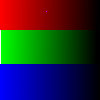
Originele afbeelding
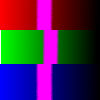
Afbeelding 1
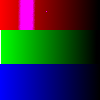
Afbeelding 2
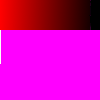
Afbeelding 3
Afbeelding 14.65. Voorbeeld van “Omtrekdetectie”
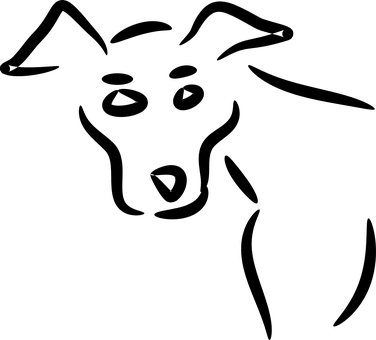
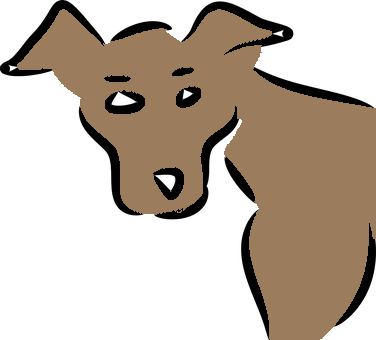
Emmer-vulgereedschap toegepast door te klikken en te slepen met standaardopties. Ze passen niet goed in deze afbeelding, vooral de wenkbrauwen zijn bijna afgeveegd.
Bron: standaard wordt informatie voor lijntekeningberekening uit alle zichtbare lagen gehaald; u kunt een andere bron kiezen:
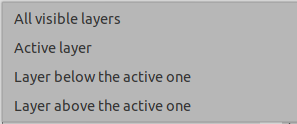
Transparante gebieden vullen: vult ook volledig transparante gebieden.
Randen verzachten: zachte overgang aan de randen maken.
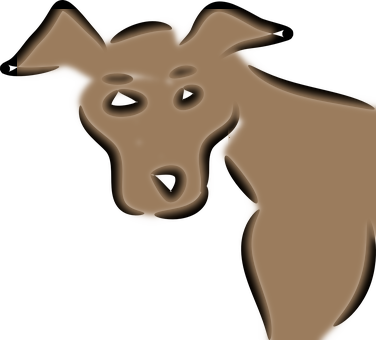
Maximale groei-omvang:maximum aantal pixels dat wordt gevuld van de lijnen. Zoveel worden de lijnen dunner.

Om wenkbrauwen in het voorbeeld te verbeteren, wordt de maximale groei-omvang teruggebracht tot 1.
Drempel randdetectie: De grens om contouren als rand te detecteren (hogere waarden detecteren meer pixels).
Maximale gatlengte: maximale opening (in pixels) tussen lijnen die kan worden gesloten.